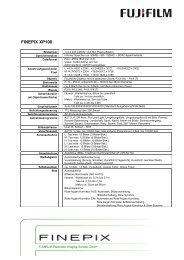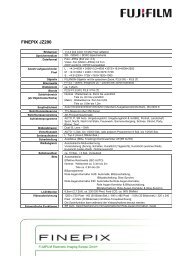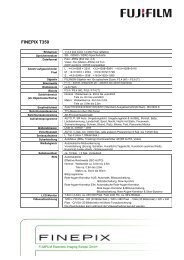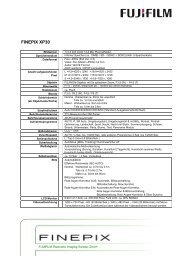Handbuch FINEPIX F300EXR - Digitalkameras
Handbuch FINEPIX F300EXR - Digitalkameras
Handbuch FINEPIX F300EXR - Digitalkameras
Erfolgreiche ePaper selbst erstellen
Machen Sie aus Ihren PDF Publikationen ein blätterbares Flipbook mit unserer einzigartigen Google optimierten e-Paper Software.
a ROTE-AUGEN-KORR.<br />
Wenn das aktuelle Bild mit einem B-Symbol<br />
gekennzeichnet ist, wurde es mit der intelligenten<br />
Gesichtserkennung aufgenommen. In diesem<br />
Fall kann die Option zur Korrektur roter Augen<br />
verwendet werden, um rote Augen zu entfernen. Die<br />
Kamera analysiert das Bild; wenn rote Augen erkannt<br />
werden, wird das Bild verarbeitet und eine Bildkopie<br />
mit verringertem Rote-Augen-Effekt erstellt.<br />
BESEITIGUNG<br />
A Hinweis<br />
• Der Rote Augen-Effekt kann nicht eliminiert werden,<br />
wenn die Kamera kein Gesicht feststellen kann oder<br />
das Gesicht im Profil dargestellt ist. Ergebnisse können<br />
je nach Motiv variieren. Rote Augen können nicht von<br />
Bildern entfernt werden, bei denen die roten Augen<br />
bereits korrigiert wurden, oder bei Bildern, die mit<br />
anderen Geräten aufgenommen wurden.<br />
• Die Bildbearbeitungszeit variiert je nach der Anzahl der<br />
festgestellten Gesichter auf einer Aufnahme.<br />
• Mit a ROTE-AUGEN-KORR. erstellte Kopien sind bei<br />
der Bildanzeige mit einem l -Symbol versehen.<br />
Verwendung der Menüs: Bildanzeigemodus<br />
O SCHÜTZEN<br />
Diese Option schützt Bilder vor versehentlichem<br />
Löschen. Die folgenden Optionen stehen zur Verfügung.<br />
■ BILD<br />
Diese Option versieht ausgewählte Bilder mit<br />
einem Schreibschutz.<br />
1 Drücken Sie die Auswahltaste nach<br />
links oder rechts, um das gewünschte<br />
Bild anzeigen zu lassen.<br />
2<br />
3<br />
SICHERN OK?<br />
OK ABBRUCH<br />
Bild ohne<br />
Schreibschutz<br />
FREIGABE OK?<br />
OK ABBRUCH<br />
Bild mit Schreibschutz<br />
Drücken Sie MENU/OK, um das Bild mit<br />
einem Schreibschutz zu versehen.<br />
Wenn das Bild bereits schreibgeschützt<br />
ist, wird der Schreibschutz entfernt,<br />
wenn Sie MENU/OK drücken.<br />
Wiederholen Sie die Schritte 1 und<br />
2, um weitere Bilder mit einem<br />
Schreibschutz zu versehen. Drücken<br />
Sie DISP/BACK, um das Menü nach<br />
Abschluss des Vorgangs zu verlassen.<br />
Menüs<br />
89